Handleiding
Je bekijkt pagina 26 van 104
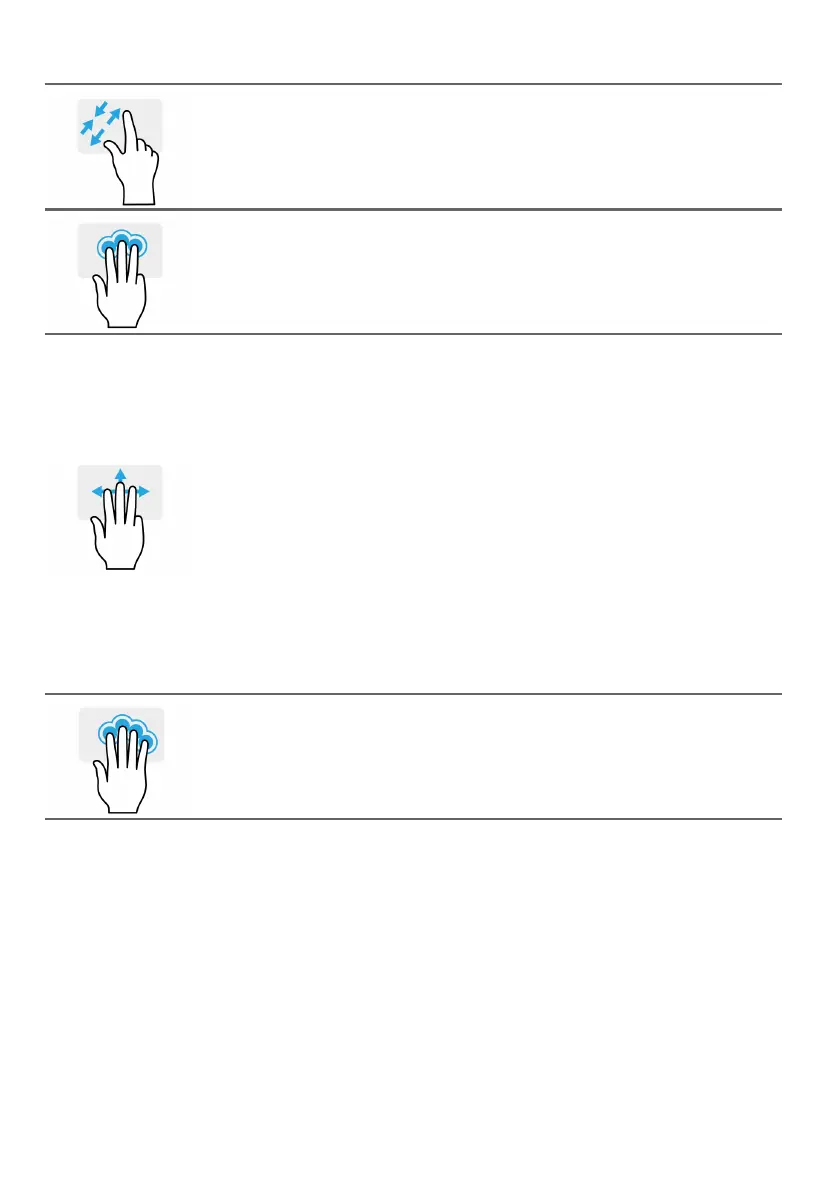
26 - Het Precision Touchpad gebruiken
Knijpbeweging met twee vingers
In- en uitzoomen op foto’s, kaarten en documenten
met een eenvoudig vinger-duimgebaar.
Drukken met drie vingers
Tik zachtjes met drie vingers op het touchpad om
[Search Windows] (Zoeken in Windows) te openen.
Vegen met drie vingers
Veeg met drie vingers over het touchpad.
• Veeg omhoog om [Task View] (Taakweergave) te
openen. Beweeg de cursor op een venster en tik op
het touchpad om het betreffende venster te
selecteren of veeg omlaag om [Task View]
(Taakweergave) te sluiten.
• Veeg omlaag om alle geopende vensters te
minimaliseren en het [Desktop] (Bureaublad) te
openen; veeg omhoog om de geminimaliseerde
vensters te herstellen.
• Veeg naar rechts om tussen geopende vensters te
schakelen.
Drukken met vier vingers
Tik met vier vingers zachtjes op het touchpad om de
[Notifications] (Meldingen) en de [Calendar] (Agenda)
te openen.
Bekijk gratis de handleiding van Acer Nitro V 14, stel vragen en lees de antwoorden op veelvoorkomende problemen, of gebruik onze assistent om sneller informatie in de handleiding te vinden of uitleg te krijgen over specifieke functies.
Productinformatie
| Merk | Acer |
| Model | Nitro V 14 |
| Categorie | Laptop |
| Taal | Nederlands |
| Grootte | 10882 MB |







